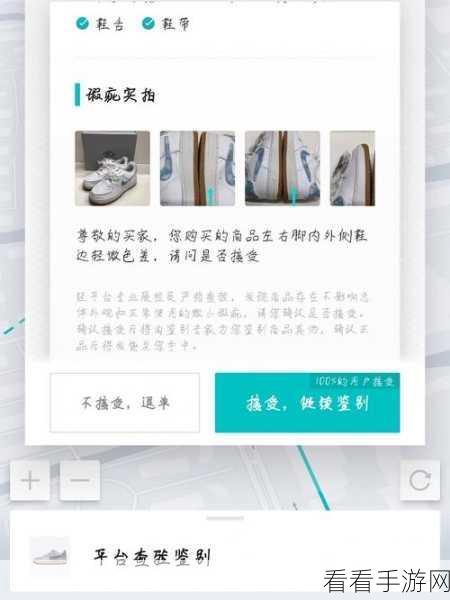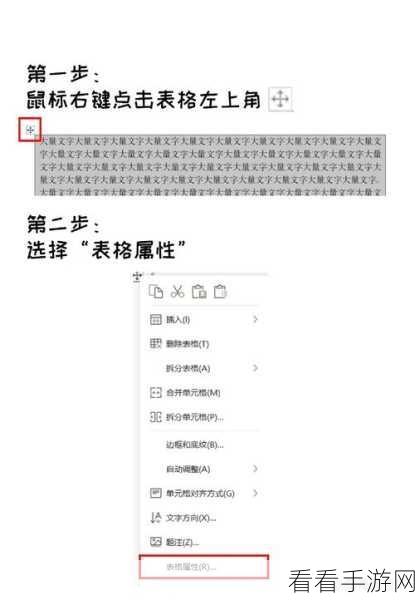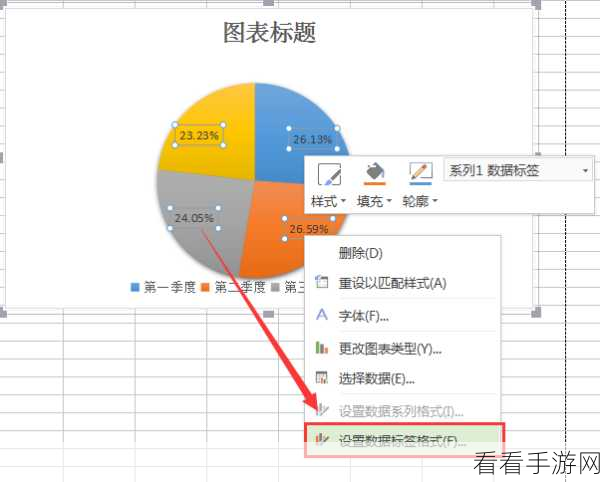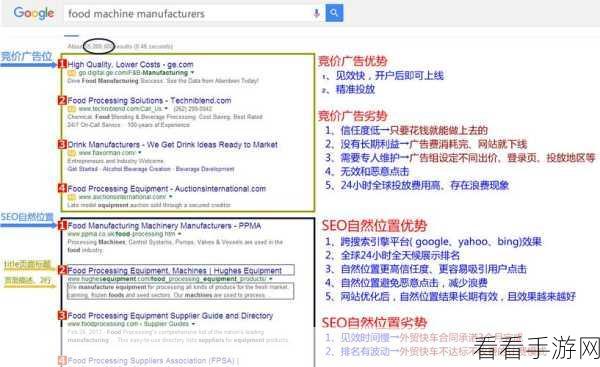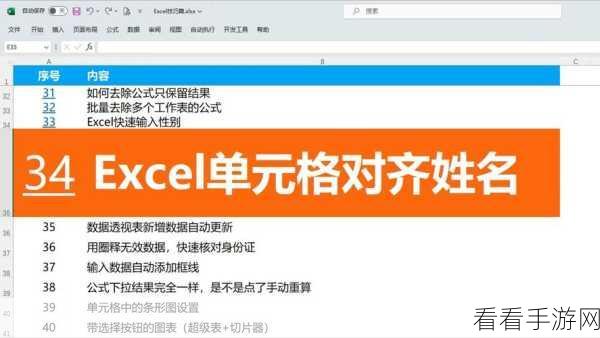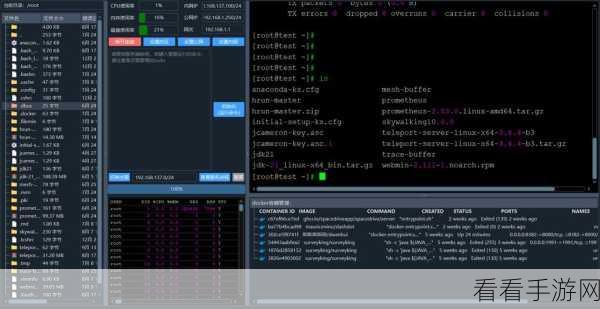Edge 浏览器作为一款备受欢迎的浏览器,添加地址的操作其实并不复杂,就让我为您详细介绍在 Edge 浏览器中添加地址的方法。
要在 Edge 浏览器中添加地址,首先您需要打开 Edge 浏览器的主界面,在界面的右上角,您会看到一个由三个点组成的菜单按钮,点击这个按钮。

在弹出的菜单中,找到“设置”选项并点击它,进入设置页面后,在左侧的菜单列表中,您会看到“个人资料”这一选项,点击它。
在“个人资料”页面中,您会看到“地址”这一项,点击“地址”旁边的“添加”按钮。
会弹出一个添加地址的表单,您需要在表单中依次填写相关的地址信息,比如姓名、地址、电话号码、邮编等等,请确保您填写的信息准确无误。
填写完地址信息后,点击“保存”按钮,这样,您就成功在 Edge 浏览器中添加了地址。
需要注意的是,添加的地址会在您进行相关操作时自动为您提供便利,比如在线购物填写收货地址等。
希望以上的攻略能够帮助您顺利在 Edge 浏览器中添加地址,让您的网络体验更加便捷和高效。
文章参考来源:无